Steam spi dll on teadaolev viga mängijatele, kes eelistavad mänge mängida Steamist, mis on juhtiv võrgus mängude pakkuja. Steamis on veebipõhine mängude kogu ja nende mängude mängimiseks peab ta suhtlema saidiga steam_api.dll. See on siis, kui märkate viga.
Steam_api.dll-faile muudetakse tavaliselt mängu mängides ja viirusetõrjetarkvara võtab selle muudetud faili viiruseohuks ja salvestab selle seejärel karantiini. See võib juhtuda kas siis, kui olete mängu arvutisse installinud või see on viirusetõrje käigus viirusena vahele jäänud. Pealegi võib viga ilmneda ka litsentsitud mängudes.
Kuid õnneks saab selle vea parandada / Vaatame, kuidas.
Lahendus: allalaadimine steam_api.dll
Samm 1: Avatud Google ja otsida steam_api.dll alla laadida ja klõpsake 1. tulemusel.

2. samm: Nüüd, kui olete allalaadimislehel, kerige allalaadimiste jaotiseni, kus näete allalaaditavate failide loendit. Valisime välja 1. koha 32-bitine arhitektuur. See allalaaditav fail sobib ka 64-bitisele arhitektuurile. Klõpsake nuppu Lae alla link.
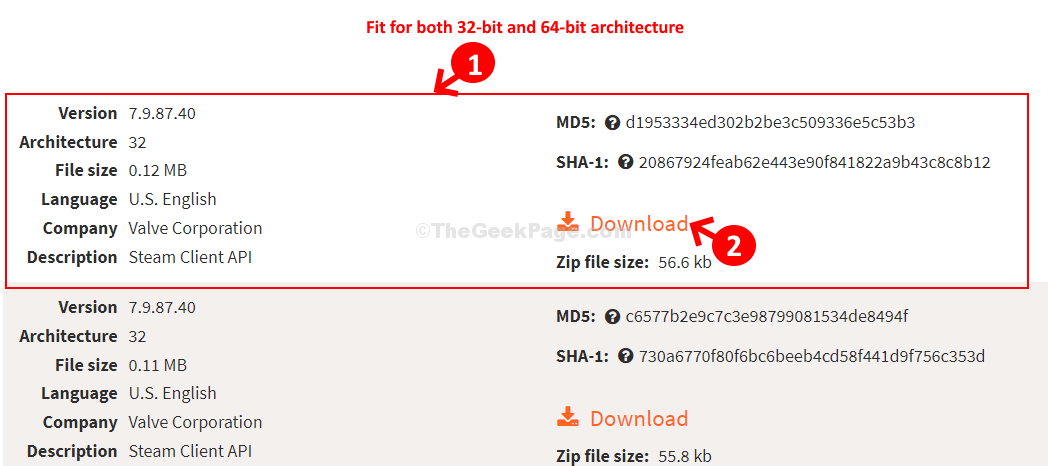
3. samm: Pärast allalaadimist klõpsake faili avamiseks allalaaditavat faili. See viib teid otse File Explorerisse salvestatud asukohta.
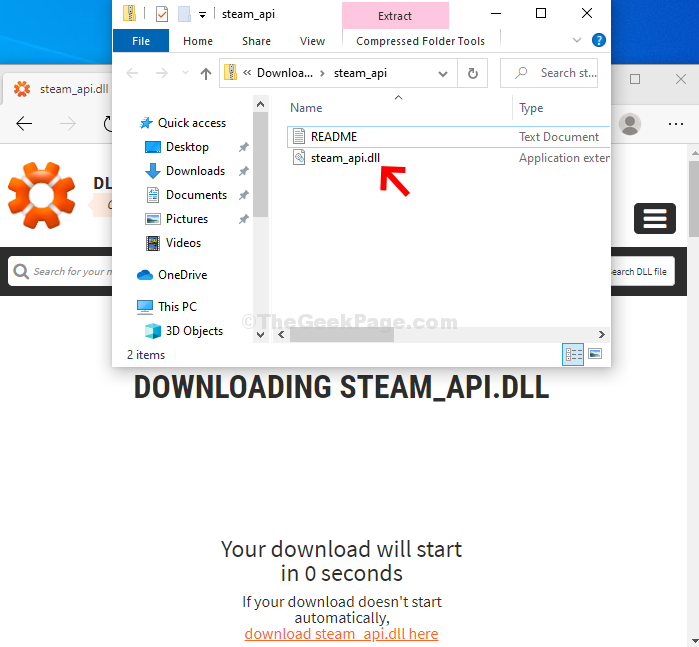
4. samm: Nüüd vajutage Windowsi klahv + E avama Failihaldur. Klõpsake File Exploreri aknas ülaosas vahekaarti Vaade ja paremal asuvat suvandit Suvandid.
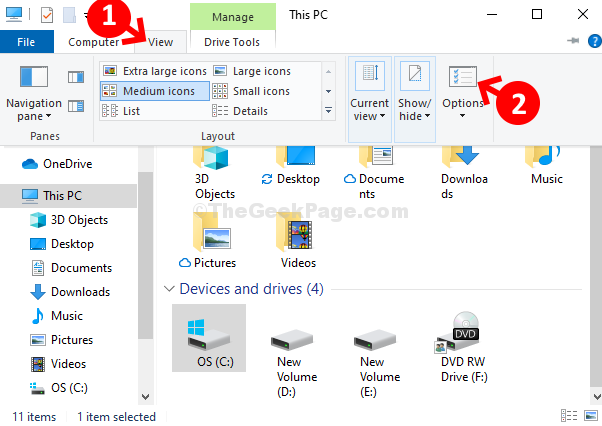
5. samm: Aastal Kausta valikKlõpsake dialoogiboksil nuppu Vaade vaheleht ja all Täpsemad seaded, minge lehele Peidetud fail ja kaustad jaotises. Selle all vaadake, kas Kuva peidetud failid, kaustad või draiverid on valitud. Kui te ei vali selle kõrval asuvat raadionuppu, klõpsake nuppu Rakenda ja Okei muudatuste salvestamiseks ja väljumiseks.
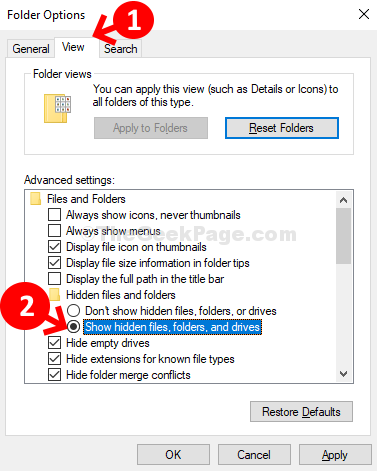
6. samm: Nüüd klõpsake nuppu See arvuti. Topeltklõpsake paani paremal küljel ikooni C sõitma [OS (C :)].

7. samm: Järgmisena kerige alla ja topeltklõpsake Windows.
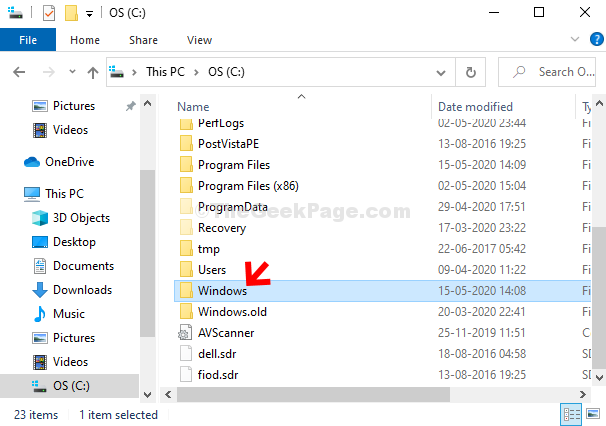
8. samm: Kui nüüd on teie arvuti a 64-bitine versiooni, kerige alla ja topeltklõpsake Süsteem32. Kui see on a 32-bitine versiooni, topeltklõpsake nuppu SysWOW64. Siin me topeltklõpsasime Süsteem32 kuna meie masin on a 64-bitine versioon.

9. samm: Nüüd kopeeri steam_api.dll alates Allalaadimised kausta Süsteem32 kausta.
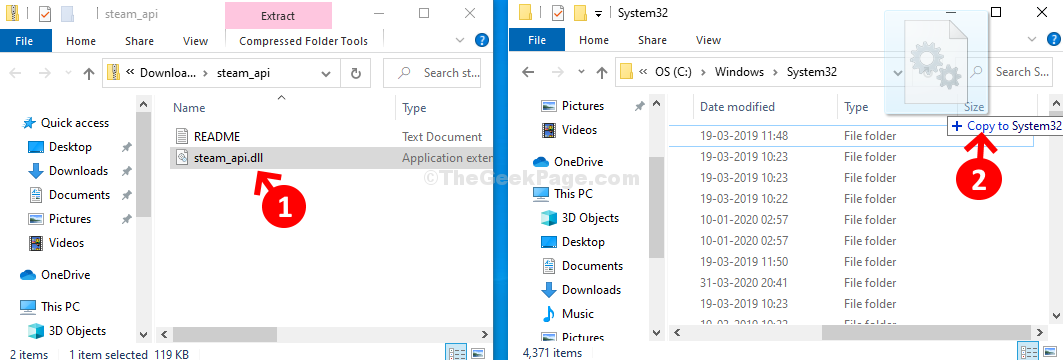
10. samm: Järgmiseks klõpsake nuppu Jätka nupul kopeerimisprotsessi jätkamiseks.
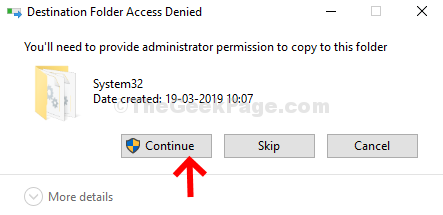
See on kõik. Steam_api.dll on salvestatud kausta System32 ja nüüd ei tohiks te Steami mängu proovides uuesti viga ilmneda.


